آیا می خواهید کنسول و کنترلر Xbox خود را تا حد امکان ساکت نگه دارید؟ در اینجا برخی از تنظیمات کلیدی برای جابجایی وجود دارد.
تجربه همه جانبه بازی در ایکس باکس با بازخورد پویا ارتعاشات و صداهایی که از کنترلر و کنسول ایکس باکس منتشر می شود، افزایش می یابد. این ویژگی ها عمق و واقع گرایی را اضافه می کنند و تجربه کلی بازی شما را افزایش می دهند. با این حال، ممکن است مواقعی پیش بیاید که بخواهید این صداها و ارتعاشات را برای مدتی خاموش کنید.
خوشبختانه، سازندگان ایکسباکس این نیاز را درک کردهاند و تنظیمات یکپارچهای دارند که به شما امکان میدهد هم کنسول و هم کنترلر خود را بیصدا کنید و تجربهای از بازی شخصیسازی شده متناسب با ترجیحات شما را به شما ارائه میدهد. در این راهنما، شما را با مراحل بیصدا کردن کنسول و کنترلر Xbox Series X|S یا One آشنا میکنیم.
چرا باید کنسول و کنترلر Xbox خود را ساکت کنم؟

بیصدا کردن کنسول و کنترلر Xbox میتواند در چندین موقعیت مفید باشد. به عنوان مثال، هنگام بازی در اواخر شب یا در یک محیط ساکت، بی صدا کردن کنترلر و کنسول از ایجاد مزاحمت از صداها و لرزش های بلند جلوگیری می کند.
توانایی ساکت کردن کنترلر Xbox شما در طول جلسات شدید بازی بسیار ارزشمند می شود، به خصوص زمانی که شلیک یا تیراندازی زیادی وجود دارد. در این لحظات پر اکشن، یک کنترلکننده دائماً در حال لرزش میتواند بسیار زیاد باشد. علاوه بر این، خاموش کردن لرزشهای کنترلر میتواند عمر باتری آن را حفظ کند، جلسات بازی طولانیتر را تضمین کند و نیاز به شارژ مجدد یا تعویض مکرر باتری را کاهش دهد.
به یاد داشته باشید که خاموش کردن کنترلر و کنسول Xbox شما کاملا اختیاری است و بستگی به این دارد که چه چیزی تجربه بازی شما را افزایش می دهد. اگر نمیخواهید صداها را بهطور کامل قطع کنید، میتوانید تنظیمات صدا را در Xbox خود مطابق با اولویتهای خود تنظیم کنید.
چگونه لرزش کنترلر ایکس باکس خود را خاموش کنیم
کنترلرهای Xbox دارای یک ویژگی لرزش داخلی هستند که بازخورد لمسی را در طول بازی ارائه می دهد. در اینجا نحوه خاموش کردن لرزش در کنترلر Xbox خود آورده شده است:
- کنسول Xbox خود را باز کنید و مطمئن شوید که کنترلر شما به Xbox شما متصل و همگام شده است.
- دکمه Xbox را روی کنترلر خود فشار دهید تا راهنما باز شود.
- به تب Profile & system بروید و به Settings > Accessibility > Controller > Vibration settings بروید.
- در صفحه لوازم جانبی Xbox، کنترلر خود را خواهید دید. Configure را انتخاب کنید و نمایه خود را در پنل Profiles انتخاب کنید. باید مشاهده کنید که نمایه کنترلر خود در سمت راست باز می شود. برای باز کردن تنظیمات کنترلر، نماد مداد را انتخاب کنید.
- در این صفحه، چندین گزینه برای پیکربندی کنترلر Xbox خود مشاهده خواهید کرد، از جمله گزینه هایی برای تغییر نقشه دکمه های کنترلر Xbox. از بین این گزینه ها، تنظیمات Turn on vibration را پیدا کرده و انتخاب کنید و A را روی کنترلر خود فشار دهید تا تیک کادر کنار آن را بردارید.
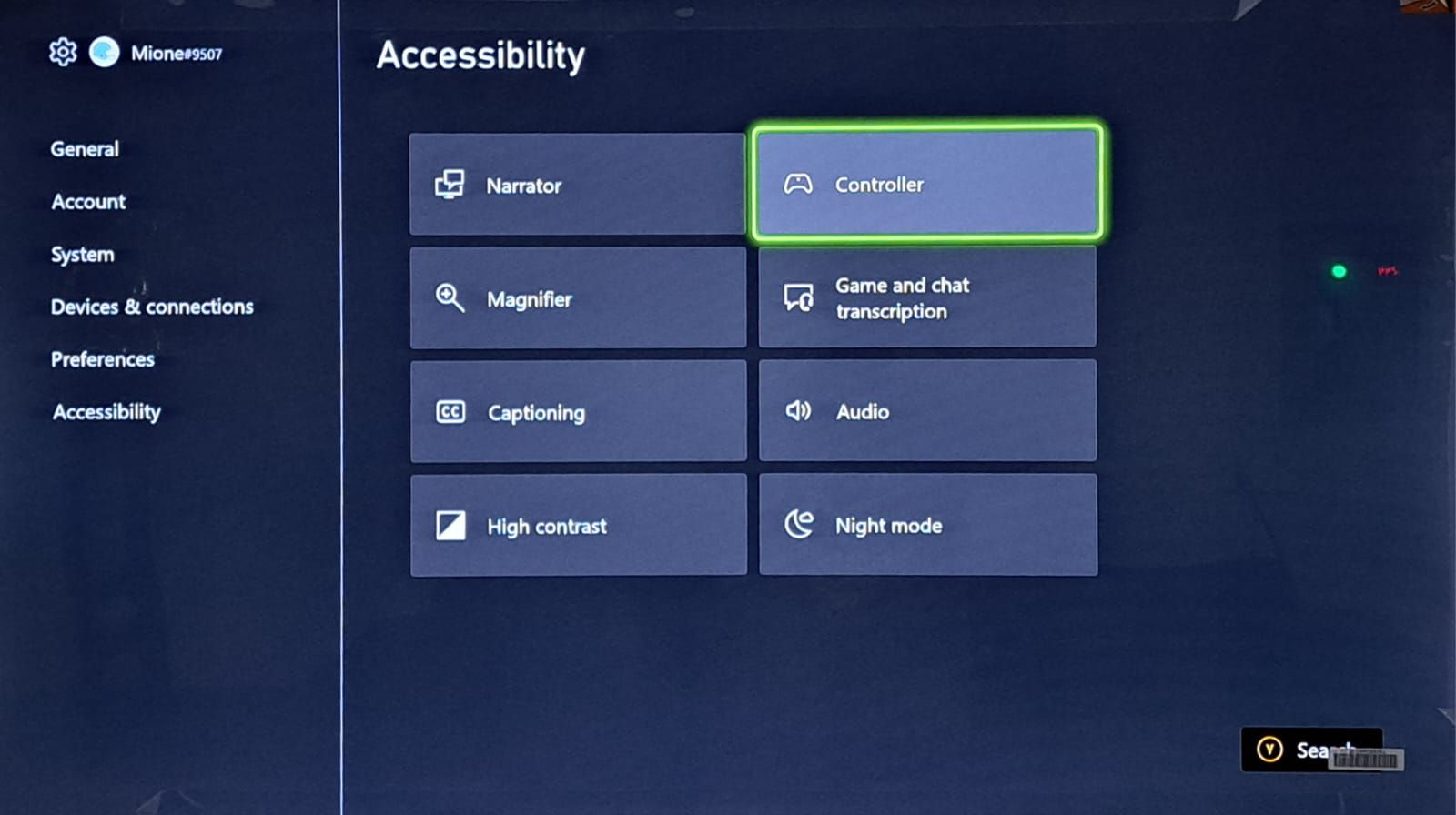
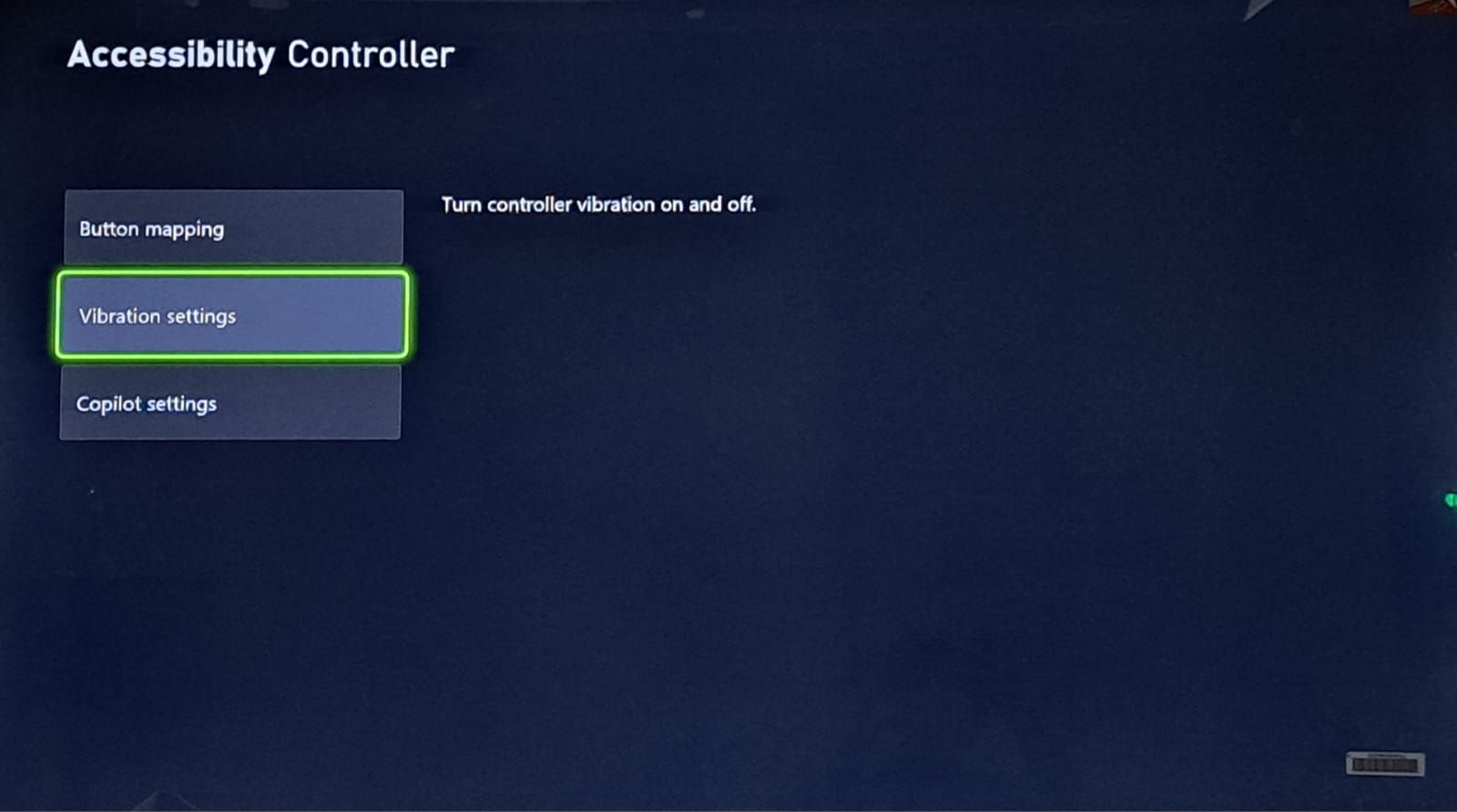
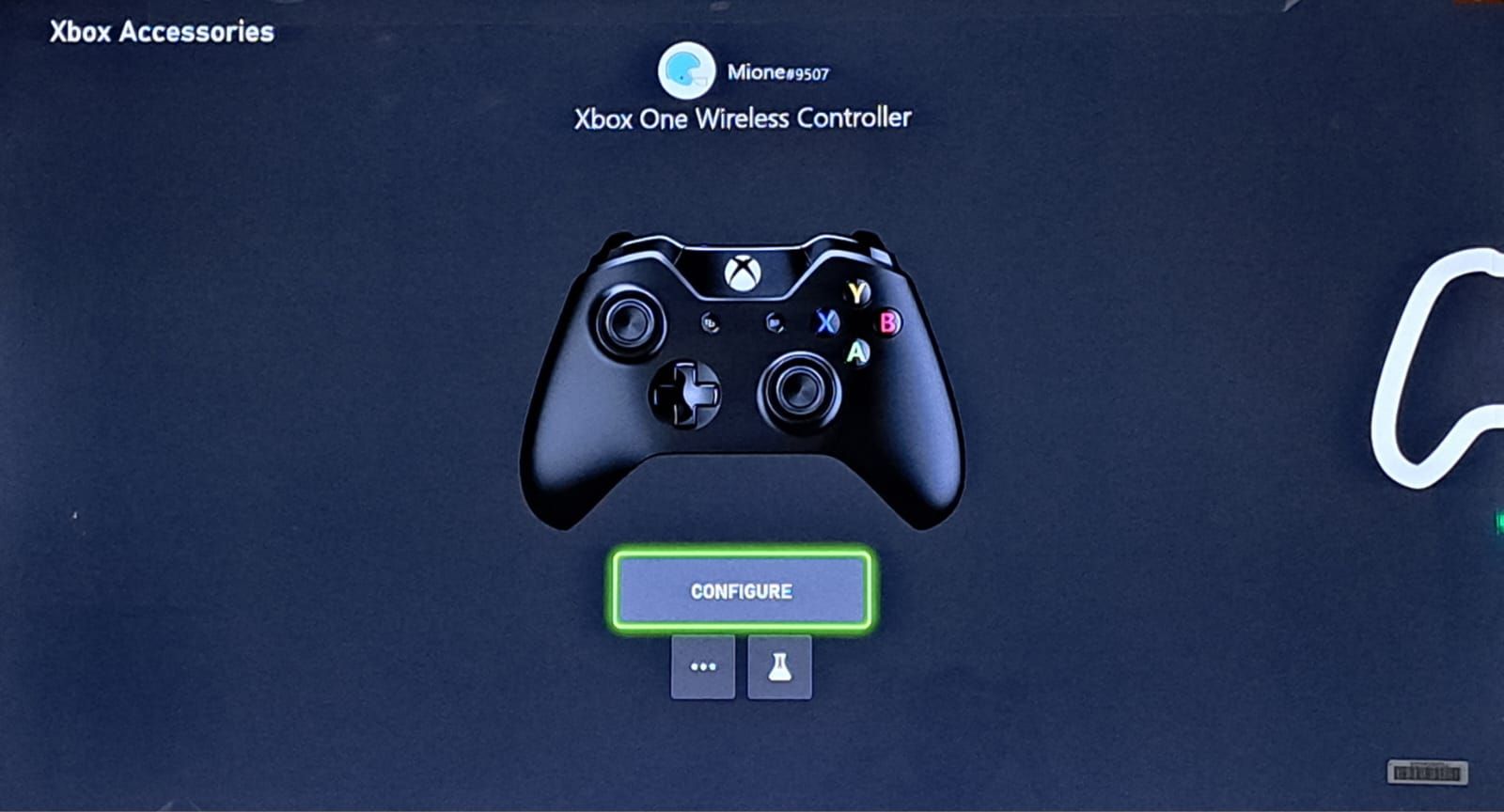

با این کار، لرزش کنترلر Xbox شما اکنون غیرفعال شده است. به خاطر داشته باشید که اگر میخواهید به تنظیمات پیشفرض برگردید، میتوانید آن را دوباره با همان مراحل فعال کنید.
چگونه صداها را در کنسول ایکس باکس خود نادیده بگیرید
قطع صداهای صوتی کنسول ایکس باکس شما یک فرآیند ساده است. در کنسول Xbox خود، به تنظیمات > دسترسی > صوتی بروید.
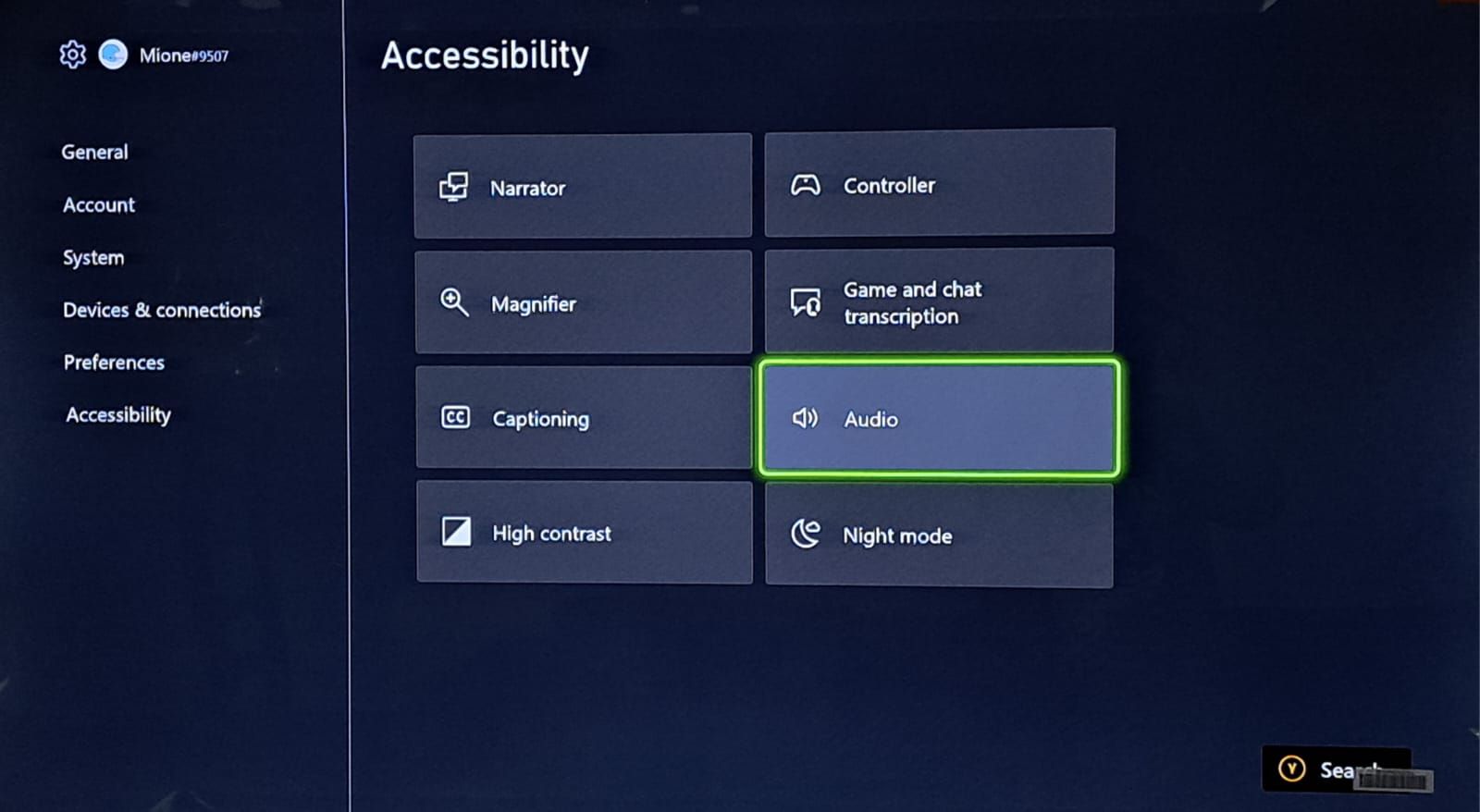
چندین تنظیمات مرتبط با صدا، مانند بیصدا کردن صداهای ناوبری، بیصدا کردن صداهای اعلان، صدای زنگ خاموش، و صداهای راهاندازی بیصدا را مشاهده خواهید کرد که میتوانند متناسب با ترجیحات شما فعال یا غیرفعال شوند.

دو تنظیمات اول مربوط به صداهایی است که در کنسول خود هنگام دریافت اعلان یا حرکت در داشبورد Xbox یا از طریق منوها و تنظیمات می شنوید. تنظیمات اخیر مربوط به صداهایی است که دستگاه کنسول ایکس باکس هنگام روشن و خاموش کردن تولید می کند.
برای بی صدا کردن هر یک یا همه این صداها، کافی است تنظیمات مربوطه را انتخاب کنید و A را روی کنترلر Xbox خود فشار دهید تا فعال شود. با این حال، برای تنظیم Power Chime، شما دو گزینه برای سفارشی کردن رفتار صدا دارید.
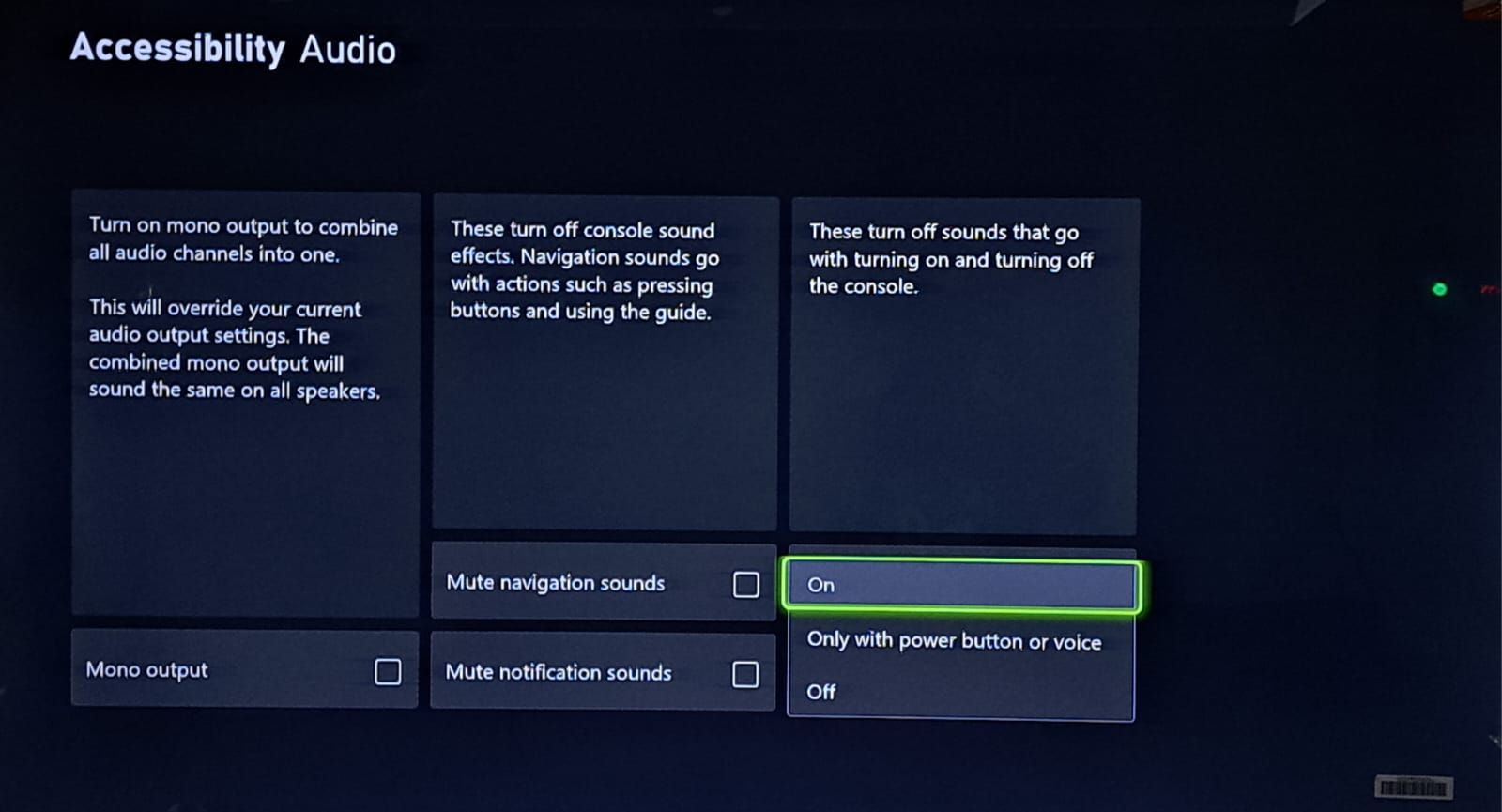
می توانید فقط با دکمه پاور یا گزینه صدا را انتخاب کنید یا از منوی کشویی خاموش را انتخاب کنید تا صدای زنگ به طور کامل قطع شود. با انتخاب اولین گزینه، ایکس باکس فقط زمانی زنگ می زند که از دکمه پاور روی کنسول یا دستورات صوتی برای روشن یا خاموش کردن کنسول استفاده کنید.
با این مراحل آسان صداها را در کنسول و کنترلر ایکس باکس خود قطع کنید
بی صدا کردن کنسول و کنترلر ایکس باکس می تواند در موقعیت های مختلف مفید باشد. چه بخواهید در اواخر شب بی سر و صدا بازی کنید، در حین گیم پلی شدید تمرکز کنید، یا حواس پرتی را در فضاهای زندگی مشترک به حداقل برسانید، توانایی خاموش کردن لرزش ها و صداها تجربه بازی شخصی تر و فراگیرتر را ارائه می دهد.
تنها کاری که برای رسیدن به این هدف باید انجام دهید این است که مراحل آسان ذکر شده در پست بالا را دنبال کنید تا گزینه های صوتی را برای بی صدا کردن ارتعاشات و صداها به دلخواه سفارشی کنید.
